【Google】個人情報を送らないセキュアなChrome「Superbird Browser」
Goolgeに使用統計情報を送らないChromiumブラウザ「Superbird Browser」のご紹介です。
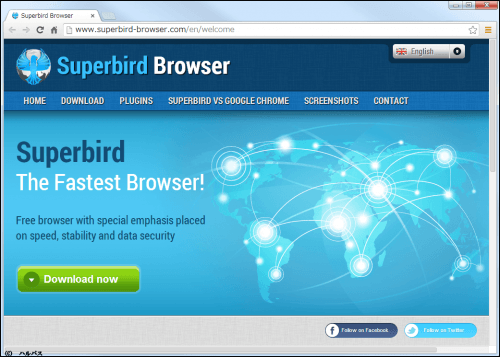
目次
Superbird Browserとは?
Google Chromeベースのカスタムブラウザ
「Superbird Browser」は、Google Chromeに搭載されている「インストールID」「クライアントID」などの個人識別子を、Googleに送信しないセキュアなChromiumブラウザです。
Superbird Browserが送信しない情報
- インストールID
- RLZ識別子
- クライアントID
- クラッシュレポート情報
- Googleアップデート(バックグランド)
- エラーページ情報
- インスタンス検索有効時のURLや検索語句
Google Chromeと外観・操作性
Superbird Browserは、Chromiumを元にカスタマイズされているので、Google Chromeと変わらない外観と、各種機能を備えています。(個人情報送信機能を除きます)
なお、Superbird Browserには「Mac」、「Linux」版も存在します。
Superbird Browserの特徴・機能
- Google Chromeと変わらない外観と操作性
- Google Chromeとの同期機能を完備(Googleアカウントが必要です)
- Googleへの情報送信機能を無効化
- 自動アップデート機能を搭載
- インストール不要なポータブル版が存在
- 日本語に完全対応
- Mac、Linux版
なお、同種のブラウザに「SRware Iron」や「Comodo Dragon」がありますが、SRware Ironは自動アップデート機能がなく、Comodo Dragonは開発が遅れているため、安全上おすすめできません。
詳しくはこちら
Superbird Browserのインストール方法
- 公式サイトから最新版のSuperbird Browserをダウンロード

- ダウンロードしたsuperbird-setup.exeを実行
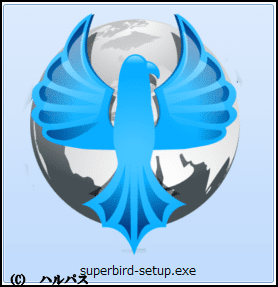
- セキュリティ警告が出ますが、実行(R)をクリック
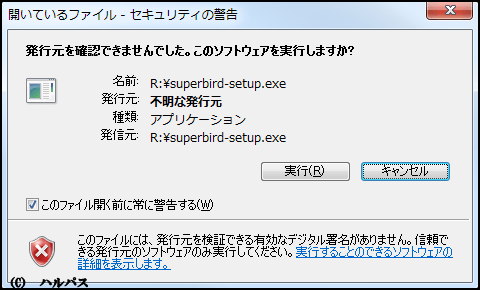
- ユーザー アカウント制御が出ますが、はい(Y)をクリック
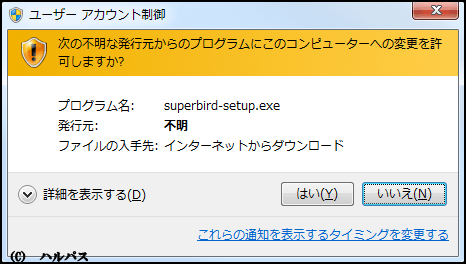
- OKをクリック
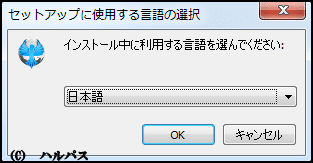
- 次へ(N)>をクリック
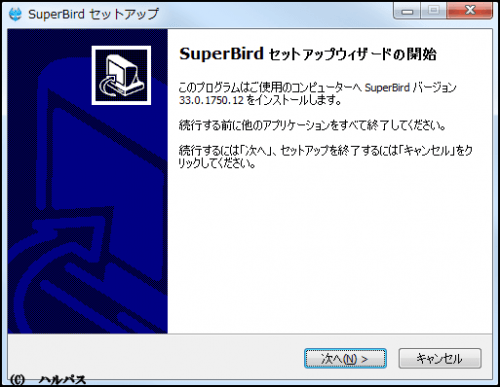
- ライセンス合意を同意して次へ(N) >をクリック
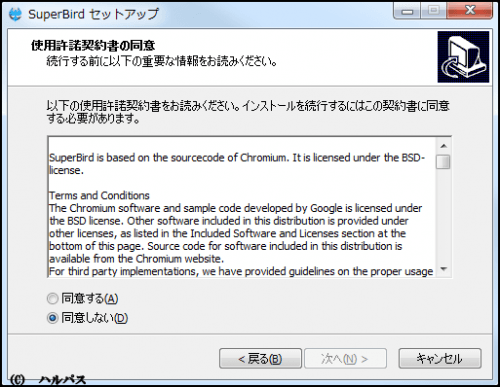
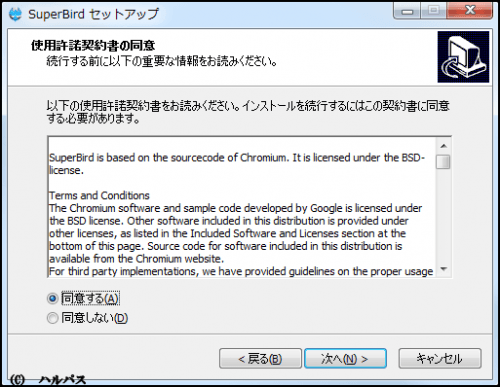
- インストール先に問題がなければ、次へ(N) > をクリック
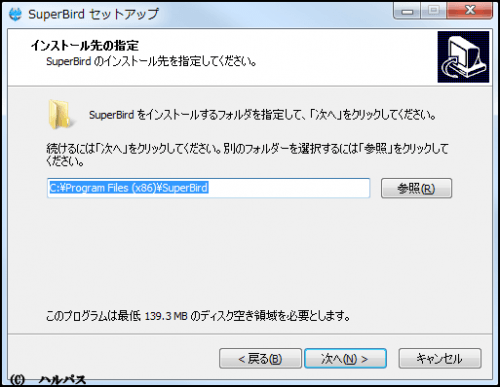
- 次へ(N)>をクリック
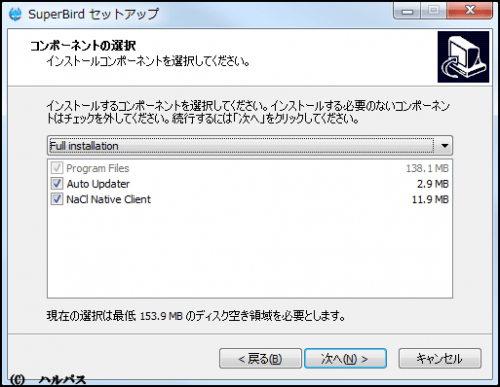
- スタートメニューに登録する場所を選択して次へ(N) >をクリック
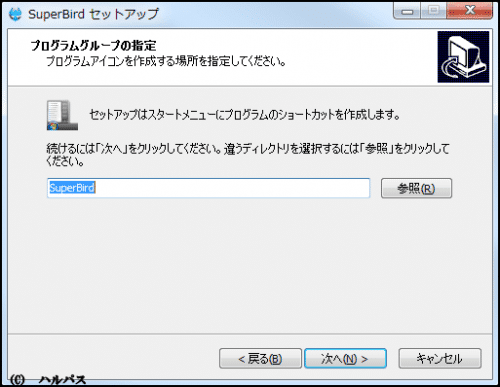
- 次へ(N) >をクリック
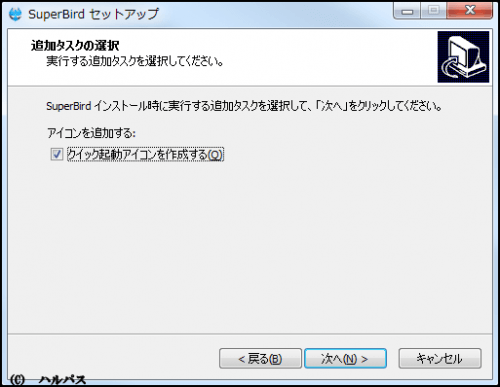
- インストール(I)をクリックして、インストールを開始
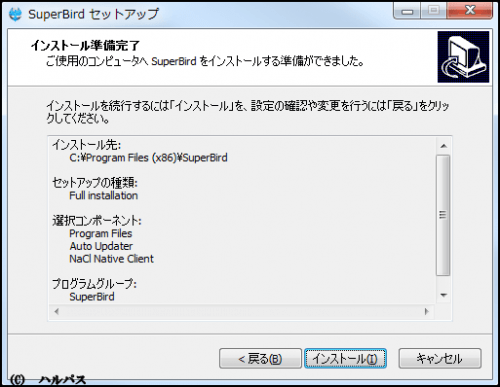
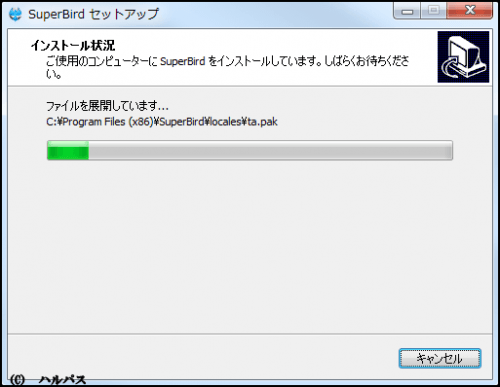
- 完了(F)をクリック
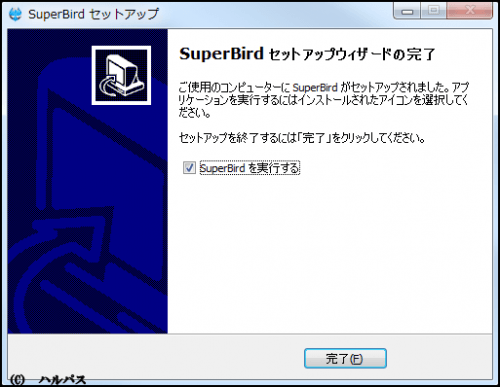
- 以上
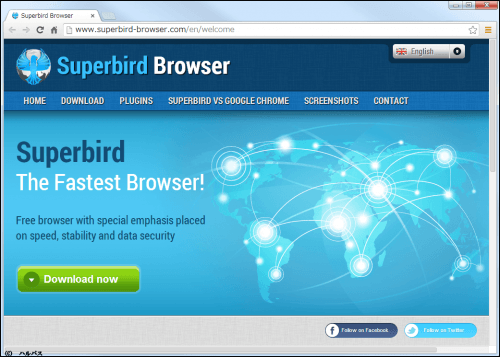
Superbird Browserの簡単なレビュー
最初に説明しましたが、Superbird BrowserはGoogle Chromeと変わらない外観と操作性をもっています。
しかし、各種個人情報送信機能がなく、既定の検索エンジンが匿名検索エンジン「DuckDuckGo」になっていたりと、セキュアな設定となっています。
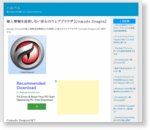

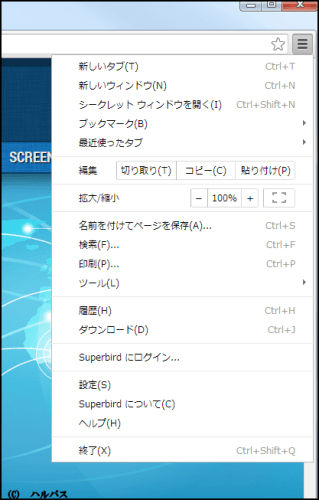
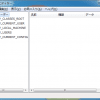
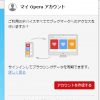
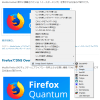
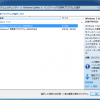
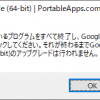









ディスカッション
コメント一覧
まだ、コメントがありません